Μπορείτε να αλλάξετε τη μορφή μεμονωμένων στοιχείων γραφήματος, όπως τα περιοχή γραφήματος, περιοχή σχεδίασης, σειρά δεδομένων, άξονες, τίτλοι, ετικέτες δεδομένων ή υπόμνημα.
Διατίθενται δύο σύνολα εργαλείων για τη μορφοποίηση στοιχείων γραφήματος: το παράθυρο εργασιών Μορφοποίηση και η Κορδέλα Εργαλεία γραφήματος. Για τα περισσότερα στοιχεία ελέγχου, χρησιμοποιήστε τις επιλογές στο παράθυρο εργασιών Μορφοποίηση .
Μορφοποιήστε το γράφημά σας χρησιμοποιώντας το παράθυρο εργασιών "Μορφοποίηση"
Επιλέξτε το στοιχείο γραφήματος (για παράδειγμα, σειρές δεδομένων, άξονες ή τίτλοι), κάντε δεξί κλικ επάνω του και κάντε κλικ στην εντολή Μορφοποίηση <στοιχείο γραφήματος>. Εμφανίζεται το παράθυρο Μορφοποίηση με επιλογές που είναι προσαρμοσμένες για το επιλεγμένο στοιχείο γραφήματος.
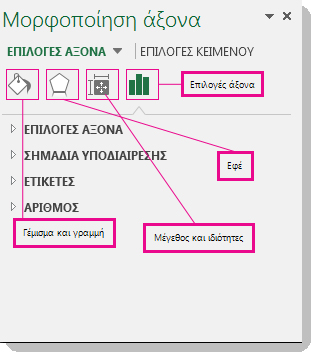
Κάνοντας κλικ στα μικρά εικονίδια στο επάνω μέρος του παραθύρου μετακινείστε σε άλλα τμήματα του παραθύρου με περισσότερες επιλογές. Εάν κάνετε κλικ σε ένα διαφορετικό στοιχείο γραφήματος, θα δείτε ότι το παράθυρο εργασιών ενημερώνεται αυτόματα στο νέο στοιχείο γραφήματος.
Για παράδειγμα, για να μορφοποιήσετε έναν άξονα:
-
Κάντε δεξί κλικ στον άξονα του γραφήματος και κάντε κλικ στην επιλογή Μορφοποίηση άξονα.
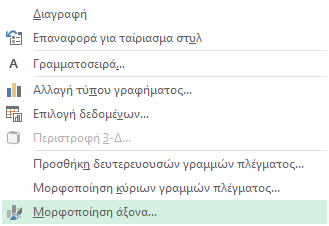
-
Στο παράθυρο εργασιών Μορφοποίηση άξονα , κάντε τις αλλαγές που θέλετε.
Μπορείτε να μετακινήσετε ή να αλλάξετε το μέγεθος του παραθύρου εργασιών για να εργάζεστε ευκολότερα. Κάντε κλικ στα διάσημα επάνω δεξιά.
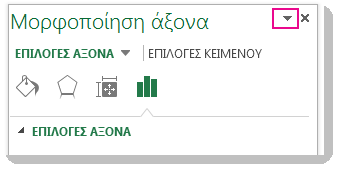
-
Επιλέξτε Μετακίνηση και, στη συνέχεια, σύρετε το παράθυρο σε μια νέα θέση.
-
Επιλέξτε Μέγεθος και σύρετε το άκρο του παραθύρου για να αλλάξετε το μέγεθός του.
-
Μορφοποίηση του γραφήματός σας με χρήση της Κορδέλας
-
Στο γράφημά σας, κάντε κλικ για να επιλέξετε το στοιχείο γραφήματος που θέλετε να μορφοποιήσετε.
-
Στην καρτέλα Μορφοποίηση , στην περιοχή Εργαλεία γραφήματος, κάντε ένα από τα εξής:
-
Κάντε κλικ στην επιλογή Γέμισμα σχήματος για να εφαρμόσετε διαφορετικό χρώμα γεμίσματος ή διαβάθμιση, εικόνα ή υφή στο στοιχείο γραφήματος.

-
Κάντε κλικ στην επιλογή Περίγραμμα σχήματος για να αλλάξετε το χρώμα, το πάχος ή το στυλ του στοιχείου γραφήματος.
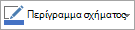
-
Κάντε κλικ στην επιλογή Εφέ σχήματος για να εφαρμόσετε ειδικά οπτικά εφέ στο στοιχείο γραφήματος, όπως σκιές, κορνίζες ή περιστροφή 3-Δ.

-
Για να εφαρμόσετε ένα προκαθορισμένο στυλ σχήματος, στην καρτέλα Μορφοποίηση , στην ομάδα Στυλ σχήματος , κάντε κλικ στο στυλ που θέλετε. Για να δείτε όλα τα διαθέσιμα στυλ σχήματος, κάντε κλικ στο κουμπί Περισσότερα

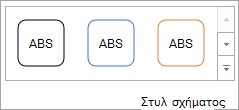
-
Για να αλλάξετε τη μορφή του κειμένου γραφήματος, επιλέξτε το κείμενο και, στη συνέχεια, ενεργοποιήστε μια επιλογή στη μικρή γραμμή εργαλείων που εμφανίζεται. Εναλλακτικά, στην Κεντρική καρτέλα, στην ομάδα Γραμματοσειρά , επιλέξτε τη μορφοποίηση που θέλετε να χρησιμοποιήσετε.
-
Για να χρησιμοποιήσετε στυλ WordArt για να μορφοποιήσετε κείμενο, επιλέξτε το κείμενο και, στη συνέχεια, στην καρτέλα Μορφοποίηση της ομάδας Στυλ WordArt , επιλέξτε ένα στυλ WordArt για εφαρμογή. Για να δείτε όλα τα διαθέσιμα στυλ, κάντε κλικ στο κουμπί Περισσότερα


-
Χρειάζεστε περισσότερη βοήθεια;
Μπορείτε ανά πάσα στιγμή να ρωτήσετε έναν ειδικό στην Κοινότητα τεχνικής υποστήριξης του Excel ή να λάβετε υποστήριξη στις Κοινότητες.










